آموزش فعال کردن صفحه کلید مجازی در ویندوز 11

اگر از ویندوز ۱۱ روی تبلت یا کامپیوتری با صفحهنمایش لمسی استفاده میکنید، داشتن صفحهکلید مجازی ضروری است. در ویندوز ۱۱ میتوانید با فعال کردن آیکون صفحهکلید مجازی، در هر محیطی به آن دسترسی داشته باشید. در ادامه مطلب با زومیت همراه باشید.
- وارد بخش Settings ویندوز ۱۱ شوید و به این مسیر بروید: Personalization > Taskbar.
- در صفحه بازشده گزینه Taskbar Corner Icons را انتخاب کنید.
![]()
- بعد از باز کردن منوی Taskbar Corner Icons، گزینهی Touch Keyboard را انتخاب کنید.
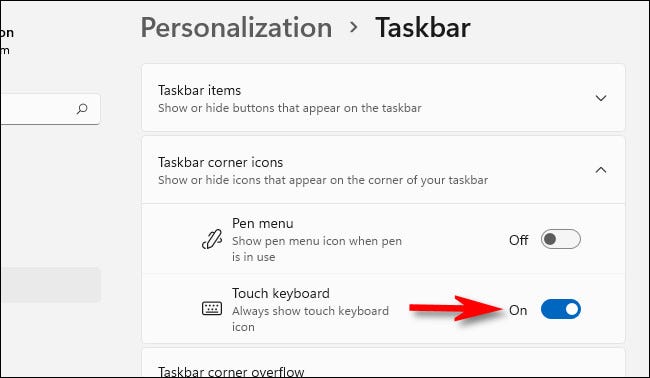
- بلافاصله متوجه یک نماد کوچک صفحهکلید در گوشهی سمت راست پایین نوار وظیفه خواهید شد.
![]()
- اگر روی نماد صفحهکلید مجازی در نوار وظیفه کلیک کنید، یک صفحهکلید مجازی در قسمت پایین صفحهنمایش، درست بالای نوار وظیفه ظاهر میشود.
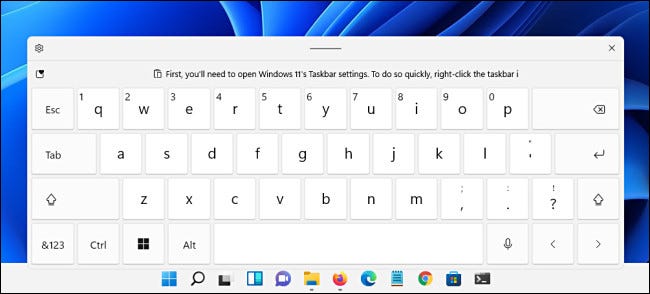
از صفحهکلید مجازی میتوانید در هر برنامهای استفاده کنید؛ دقیقا مانند استفاده از صفحهکلید واقعی. در تنظیمات صفحهکلید مجازی میتوانید سایز و تم را تغییر بدهید. وقتی تایپ کردن به پایان رسید و میخواهید صفحهکلید را پنهان کنید، روی دکمه X در گوشهی سمت راست بالای پنجره صفحهکلید کلیک کنید.
تغییر تم صفحهکلید مجازی ویندوز ۱۱
در ویندوز ۱۱ دست کاربران برای تغییر ظاهر صفحهکلید مجازی کاملا باز است. برای تغییر ظاهر و سایز صفحهکلید ویندوز ۱۱ روی علامت چرخدنده بالا سمت راست صفحهکلید کلیک کنید.
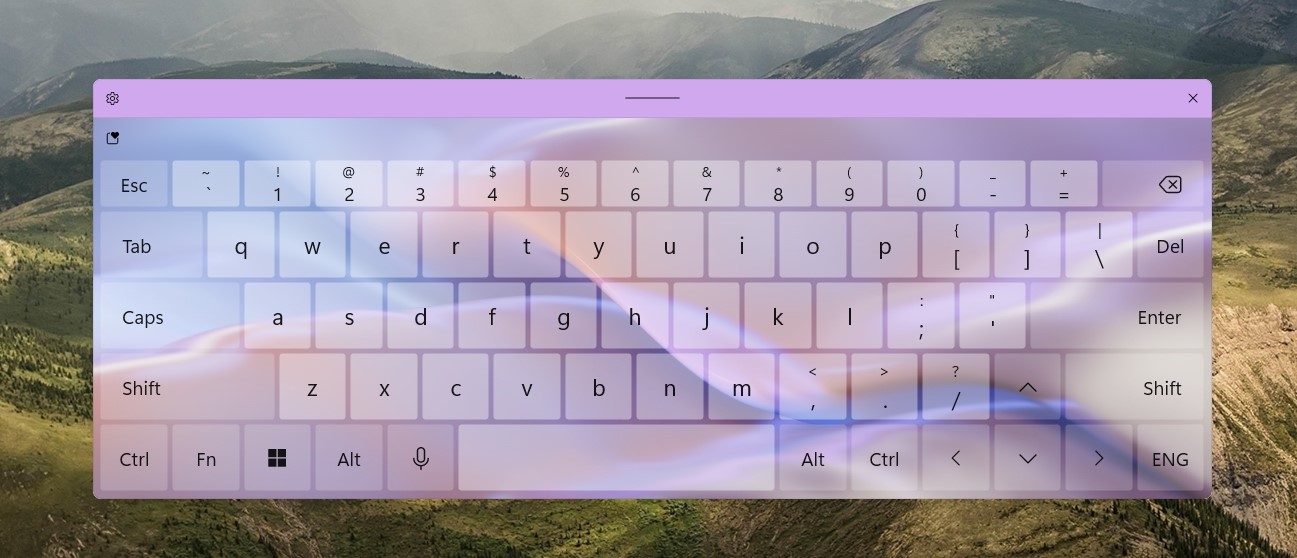
گزینهی Theme and resized را انتخاب کنید تا پنجره زیر برای شما باز شود.
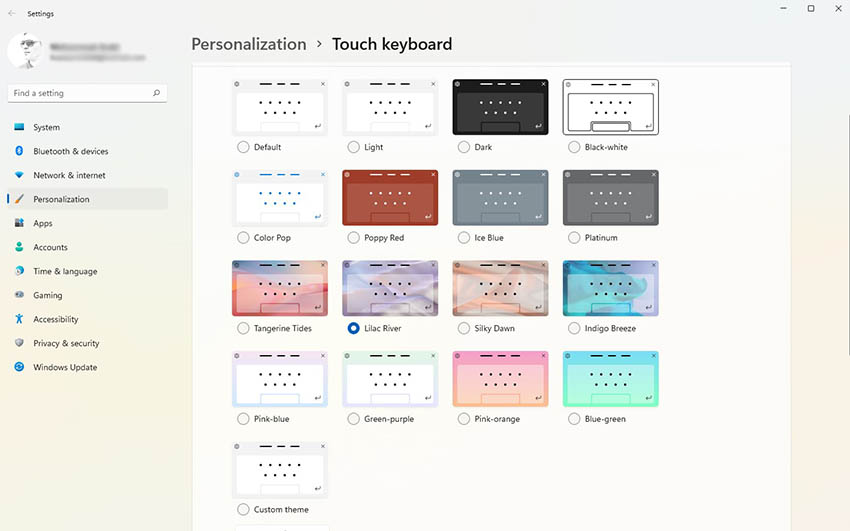
در این بخش میتوانید تم مورد علاقه خود را انتخاب کنید.
چگونه صفحهکلید تاچ ویندوز ۱۱ را غیر فعال کنیم
اگر علاقهای به استفاده از صفحهکلید تاچ ویندوز ۱۱ ندارید بهسادگی میتوانید آن را خاموش کنید. ابتدا روی نوار وظیفه راست کلیک و سپس گزینهی Taskbar Settings را انتخاب کنید.

حالا به مسیر Personalization > Taskbar بروید و Taskbar Corner Icons را انتخاب و در نهایت، Touch Keyboard را خاموش کنید.
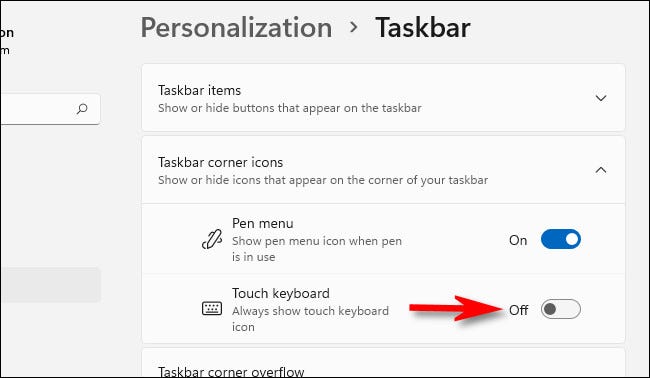
بعد از خاموش کردن Touch Keyboard، آیکون صفحهکلید مجازی از بخش تسکبار حذف خواهد شد.
